首页 > 电脑教程
怎么操作win7系统登录服务器出现双鼠标的图文步骤
2021-11-26 20:07:46 电脑教程今天教大家一招关于win7系统登录服务器出现双鼠标的解决方法,近日一些用户反映win7系统登录服务器出现双鼠标这样一个现象,当我们遇到win7系统登录服务器出现双鼠标这种情况该怎么办呢?我们可以1、首先在windows7系统中登录服务器界面 2、点击右下角开始下面跟随小编脚步看看win7系统登录服务器出现双鼠标详细的解决方法:
1、首先在windows7系统中登录服务器界面;
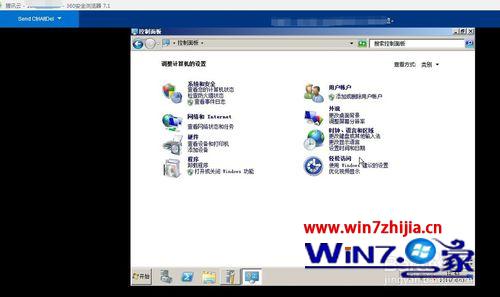
2、点击右下角开始;
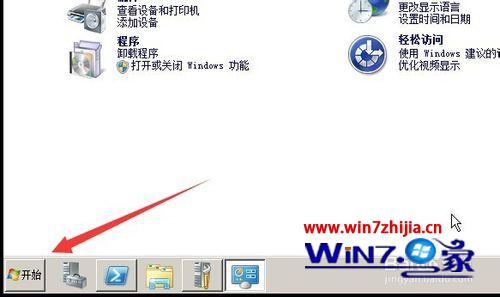
3、然后选择控制面板选项;
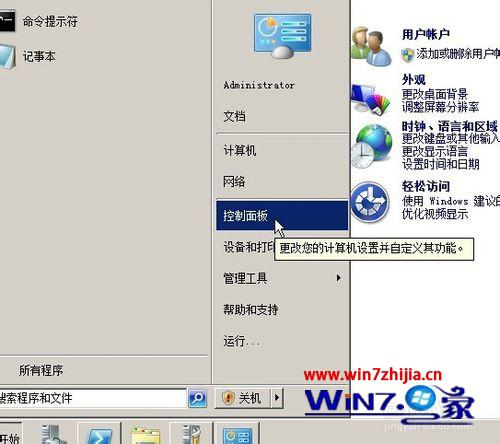
4、之后点击右上角类别换成小图标;
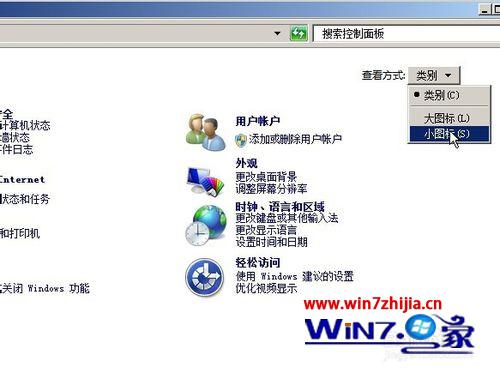
5、然后找到鼠标点击,切换到“指针选项”菜单,取消勾选“提高指针精确度”,然后点击确定即可。
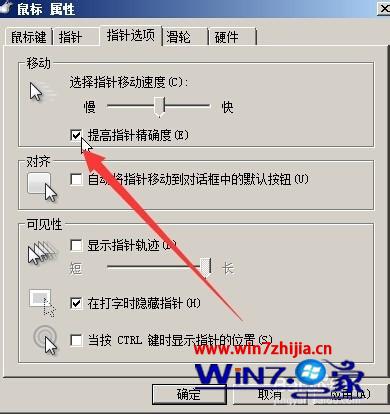
以上就是win7系统登录服务器出现双鼠标的解决方法的完整教程了,还有不会的朋友可以按照上面的步骤来解决,相信这篇文章一定可以帮到大家!
相关教程推荐
- 2021-11-09 win7网络服务列表在哪,win7如何打开服务列表
- 2021-11-17 win7如何重启网卡,win7网卡服务怎么启动
- 2021-10-25 win7电脑公司特别版,win7有企业版吗
- 2021-08-25 电脑如何分盘win7,电脑如何分盘?
- 2021-09-16 电脑怎么开蓝牙win7,电脑怎么开蓝牙win7 lenovo
- 2021-11-18 win7怎么升win10,win7怎么升级ie浏览器
- 2021-11-13 win7系统任务管理器,win7系统任务管理器服务暂缺
- 2021-08-05 win7电脑蓝牙怎么连接,win7电脑蓝牙怎么连接蓝牙
- 2021-08-11 win7休眠无法唤醒,win7休眠无法唤醒黑屏 bios
- 2021-10-05 win7互传,win7互传文件
热门教程